Cómo liberar espacio del disco duro en Windows 10 en unos minutos

- Liberar espacio en el disco duro de Windows 10 es realmente sencillo y te llevará hacerlo tan solo un par de minutos.
- Puedes activar una funcionalidad en el ordenador para que haga una limpieza cada cierto tiempo de archivos que no son necesarios en tu PC.
- Descubre más historias en Business Insider.
Quieres instalar algo importante en el ordenador y te sale en pantalla el temido mensaje que nadie quiere ver: te queda poco espacio de almacenamiento en el disco duro.
Ese momento en el que toca abrir el explorador de archivos y ponerte a mirar qué puedes o no puedes borrar en un sinfín de programas es en muchos casos un auténtico quebradero de cabeza, pero realmente liberar espacio en el disco duro de Windows 10 es realmente sencillo y puedes hacerlo en tan solo un par de minutos.
Existen dos formas de borrar espacio de manera manual en Windows 10 y una tercera funcionalidad que permitirá al ordenador gestionar los archivos basura de tu ordenador y limpiarlos según el tiempo que tú le indiques. Te los explicamos:
Cómo liberar espacio en el disco duro de Windows 10 con el liberador de espacio
- En la lupa del escritorio donde pone Escribe aquí para buscar teclea Liberador de espacio en el disco.
- Una vez abierto, selecciona aquí lo que quieras borrar del ordenador. Tranquilo, que como señala el propio programa no vas a borrar nada que pueda perjudicar a tu equipo.
- Cuando lo tengas claro, pulsa en Limpiar archivos de sistema.
- Cuando termine de ejecutar tu orden, el ordenador volverá a preguntarte si quieres borrar el contenido concreto. Pulsa en Aceptar.
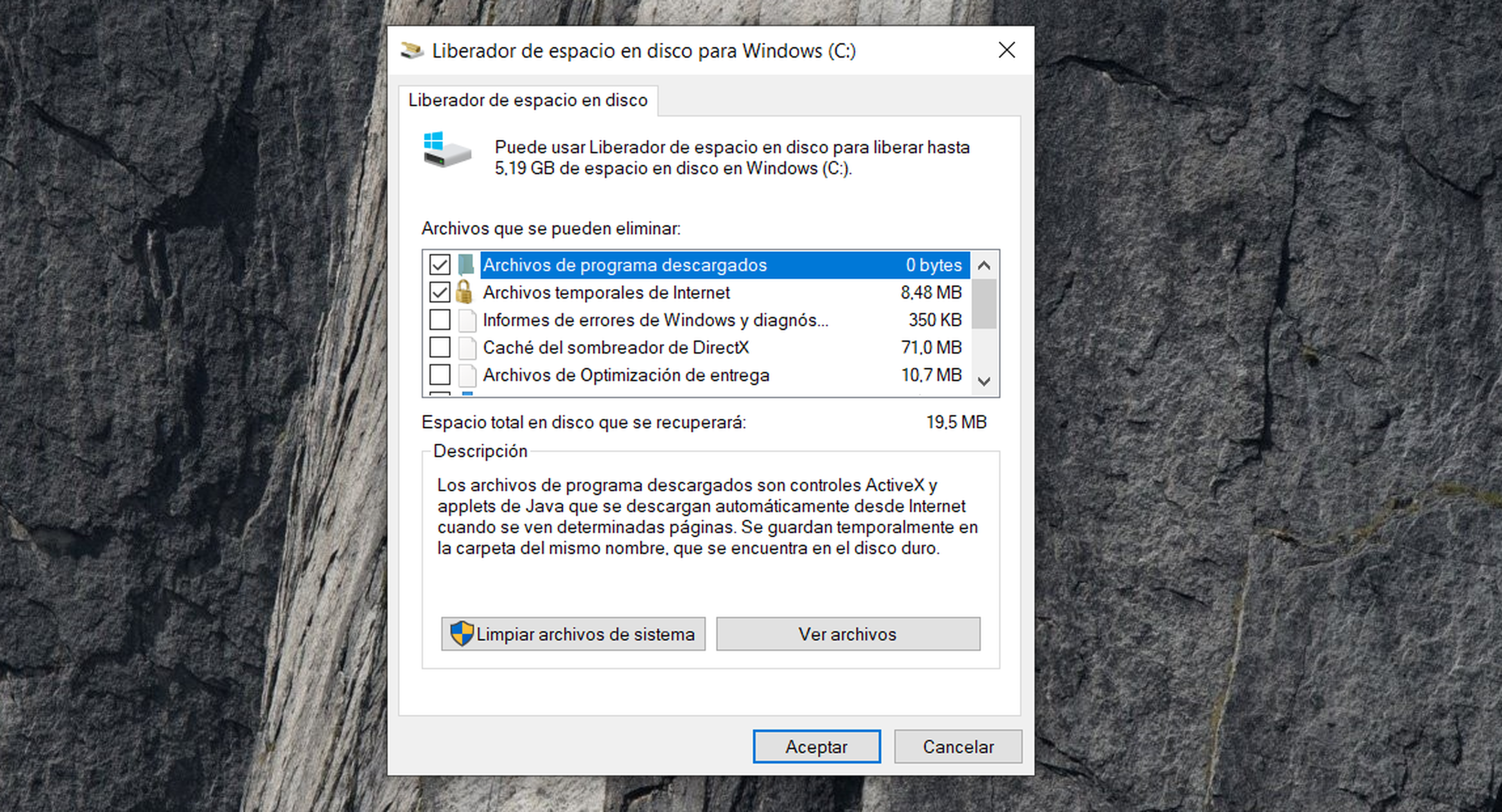
Cómo recuperar espacio en el disco duro con el menú Almacenamiento de Windows 10
- Entra en Configuración.
- Aquí pincha en Sistema.
- Una vez dentro, en la barra lateral, busca Almacenamiento.
- Aquí verás una lista enorme de todo lo que tiene nuestro ordenador. Lo que más te interesa en este momento es Archivos temporales.
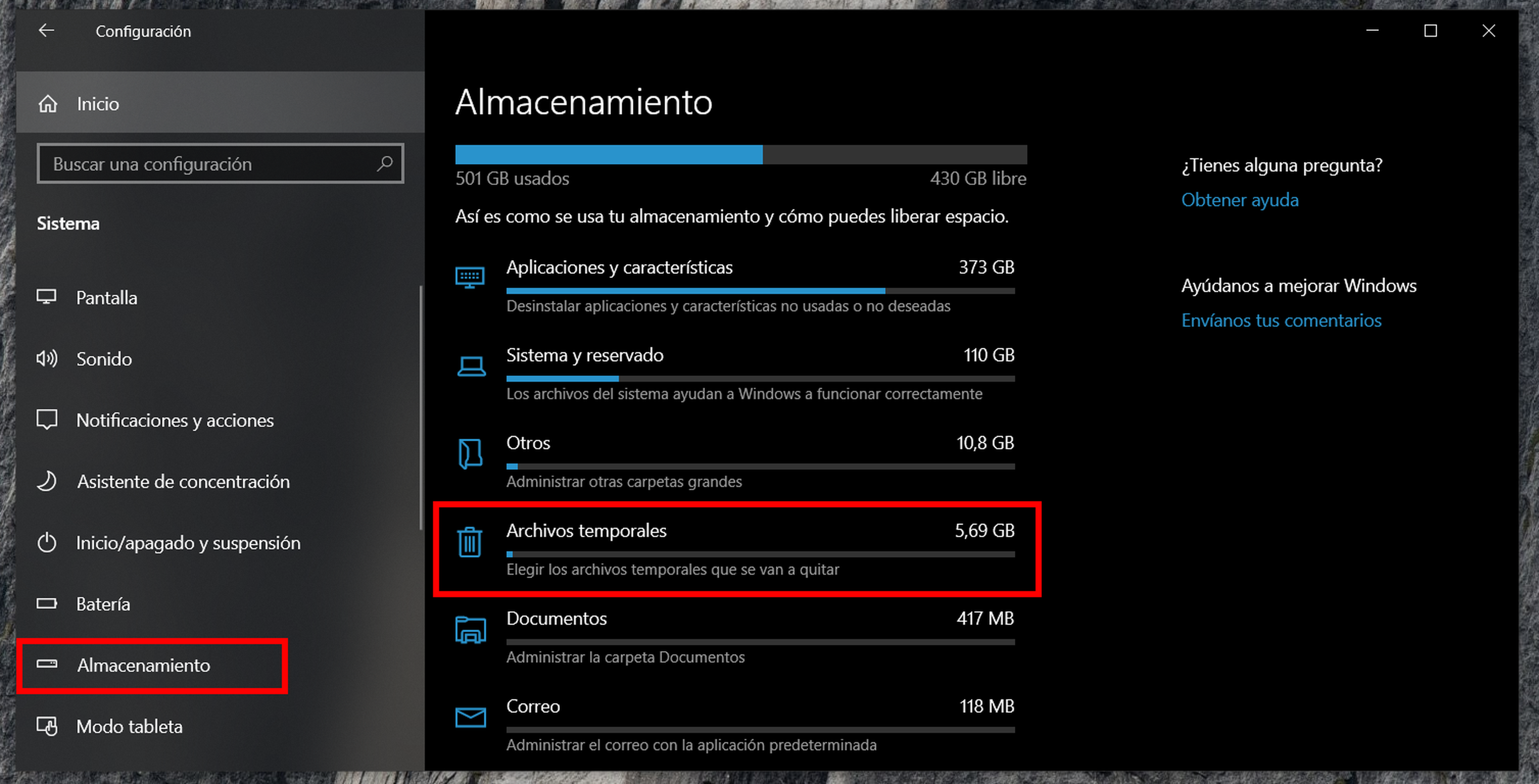
- Aquí selecciona todo lo que quieras borrar del sistema y pulsa en Quitar archivos.
- Tranquilo, que nada de lo que elimines podrá perjudicar al rendimiento del sistema. Además, viene realmente bien explicado lo que se encuentra en cada categoría.
- En mi caso, he estado una semana sin hacerlo, he liberado cerca de 8GB de mi ordenador.
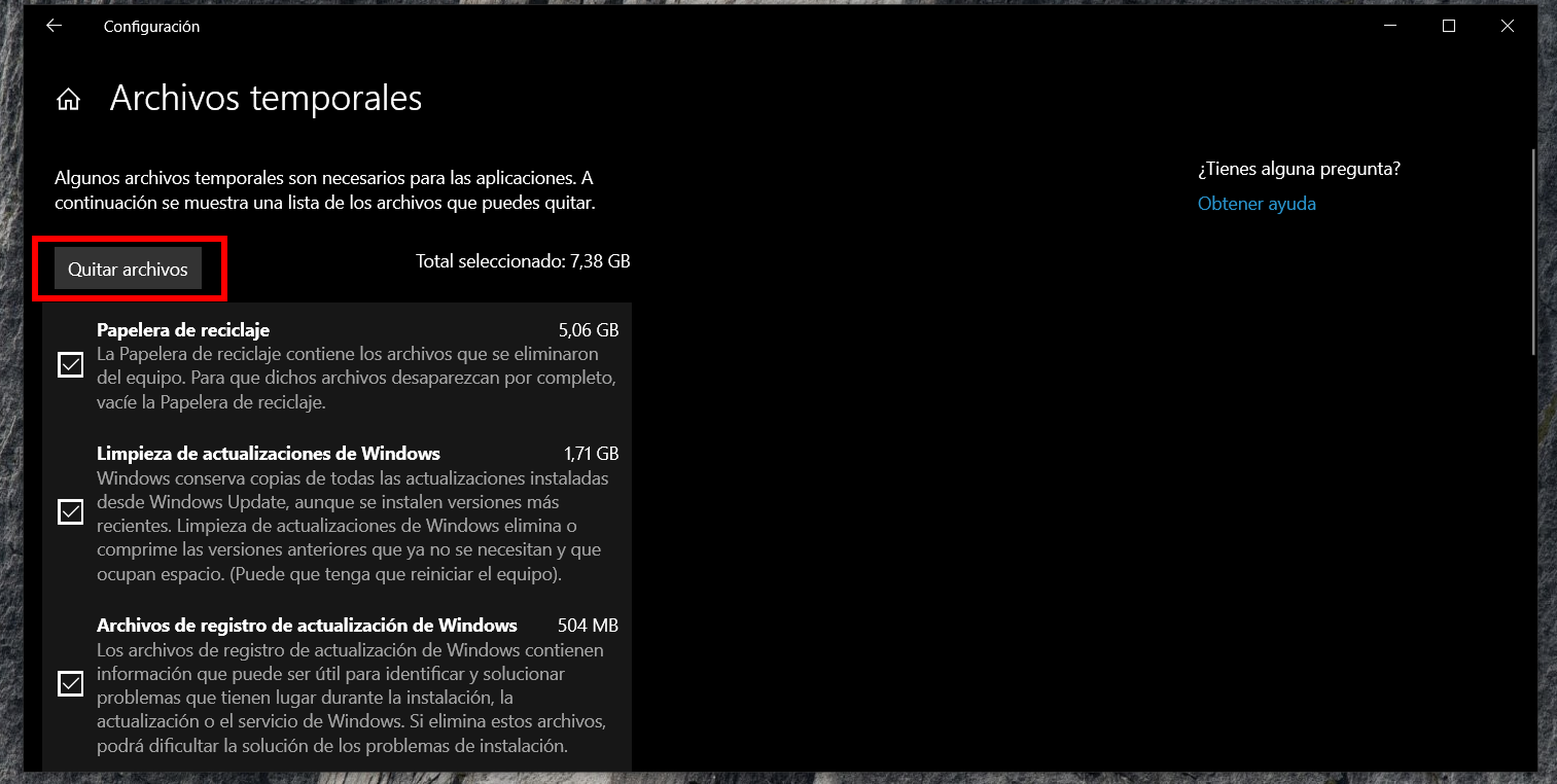
Evidentemente también puedes entrar en el apartado Aplicaciones y características donde podrás ver un listado de todo lo que tengas en tu ordenador y que puedes borrar sin ningún tipo de miedo ya que todas las cosas que harán funcionar a Windows 10 están dentro de la categoría Sistema y reservado, así que siéntete libre de eliminar lo que te parezca.
Cómo gestionar de mejor manera el almacenamiento en el disco duro de Windows 10 con el sensor de almacenamiento
Como explica en la pestaña de Almacenamiento, este sensor solo liberará espacio de archivos que no se necesitan o que están dentro de la papelera de reciclaje, por lo que en muchos casos te liberará de la tarea de tener que eliminar los archivos temporales si lo tienes encendido. También debes tener en cuenta que solo estará en funcionamiento cuando tengas poca memoria, pero es viable activarlo desde su configuración y establecer cuándo quieres que haga limpieza. Sigue estos sencillos pasos para gestionar de mejor manera el almacenamiento en el disco duro:
- Lo primero, pulsa en el botón para que se ponga en azul y diga Activado.
- Pulsa en Configurar sensor de almacenamiento o ejecutarlo ahora.
- En la pestaña que estará por defecto en Cuando haya poco espacio en el disco, elige la frecuencia con la que desees que el programa funcione.
- Si quieres que lo haga de inmediato, abajo del todo pulsa en Limpiar ahora.
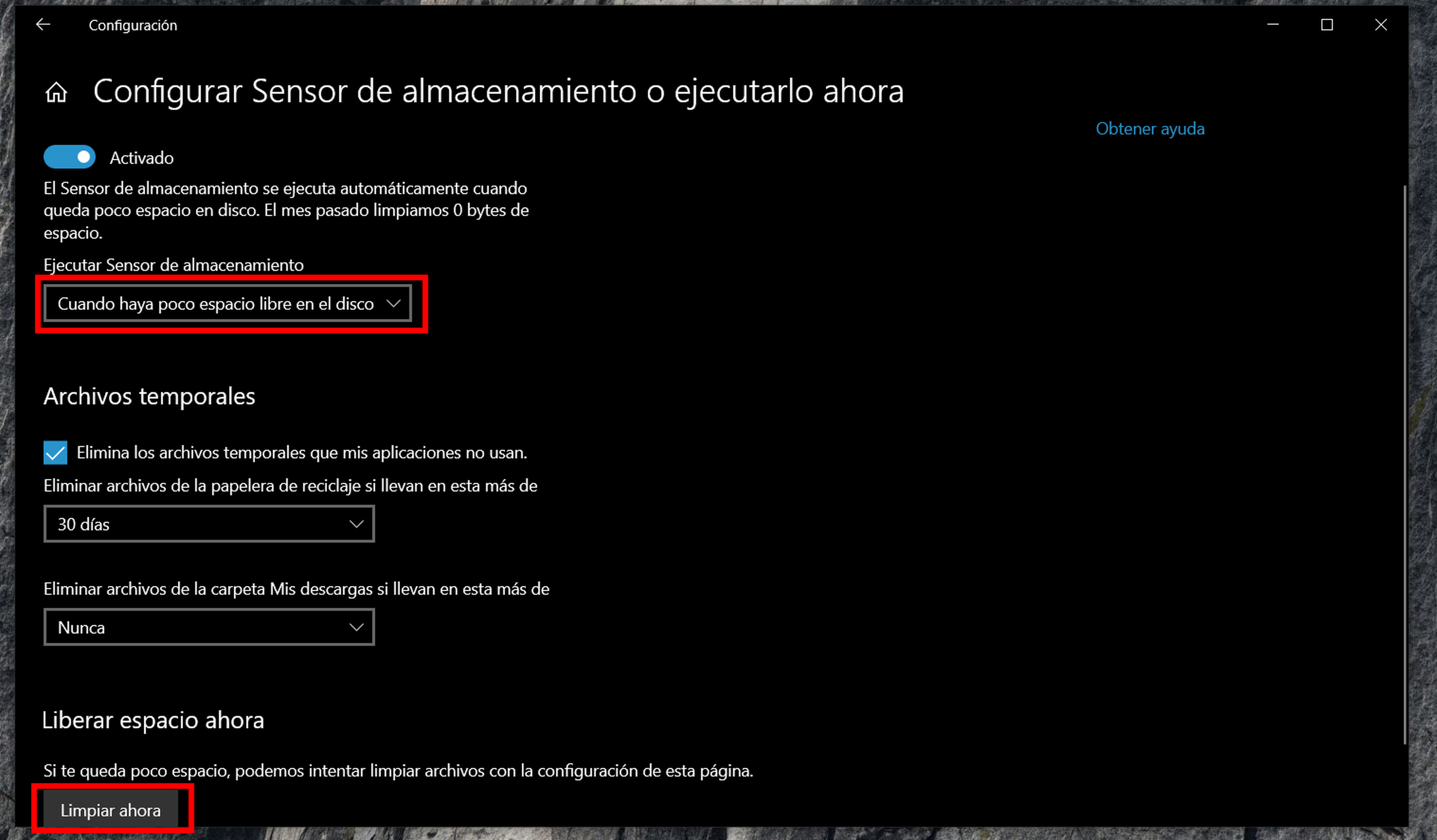
Con estos tres sencillos trucos habrás aprendido cómo liberar espacio en el disco duro de Windows 10 y lo mejor: una mejor manera de gestionarlo gracias al sensor de almacenamiento.
Otros artículos interesantes:
Descubre más sobre Carlos Ferrer-Bonsoms Cruz, autor/a de este artículo.
Conoce cómo trabajamos en Business Insider.